在word中输入10以上带圈数字序号的方法
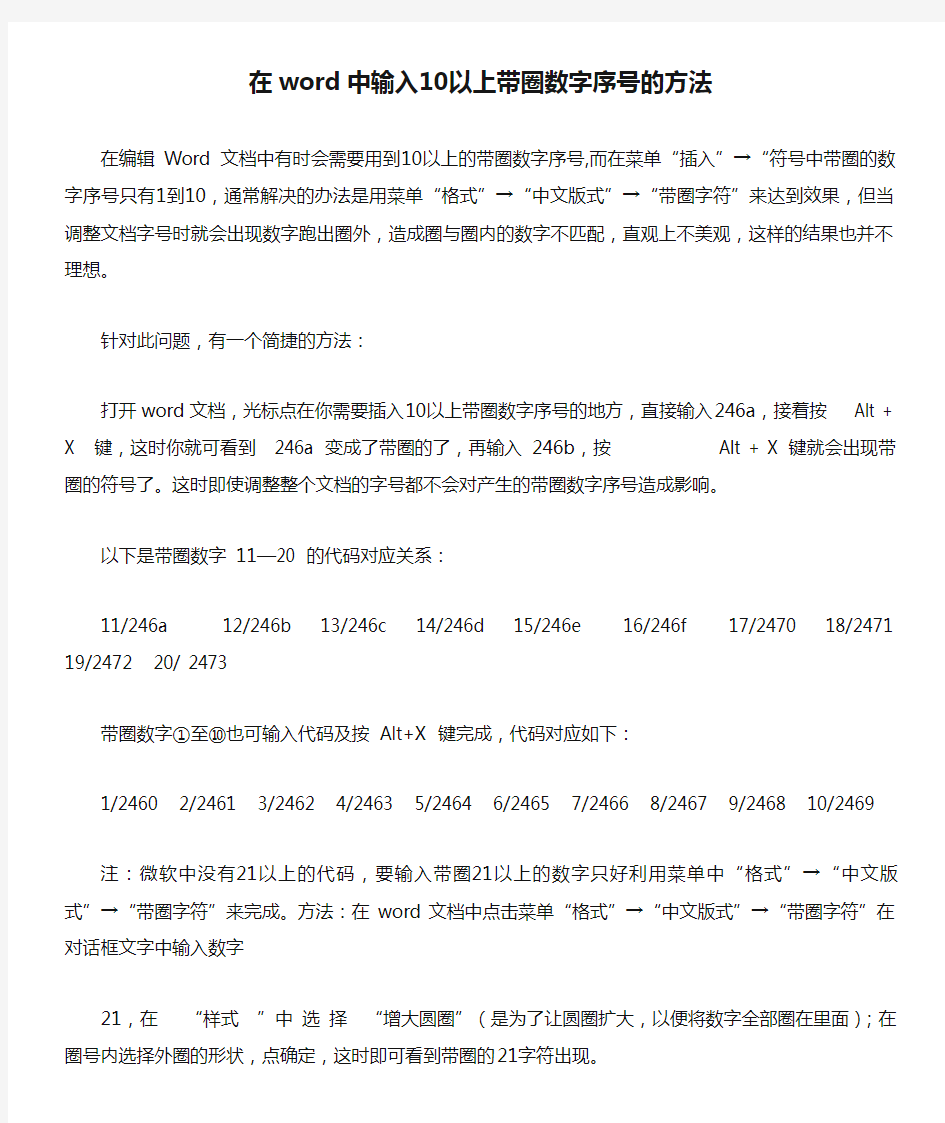
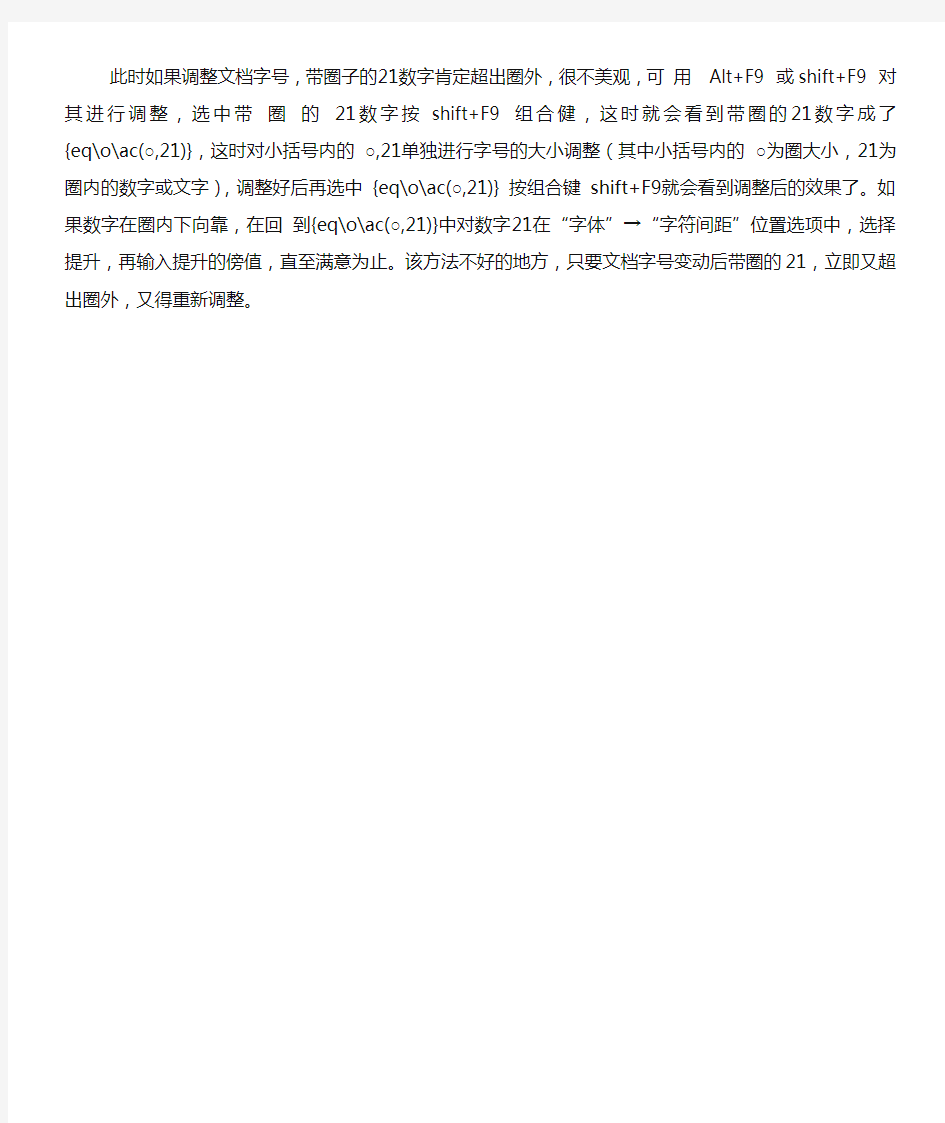
在word中输入10以上带圈数字序号的方法
在编辑Word文档中有时会需要用到10以上的带圈数字序号,而在菜单“插入”→“符号中带圈的数字序号只有1到10,通常解决的办法是用菜单“格式”→“中文版式”→“带圈字符”来达到效果,但当调整文档字号时就会出现数字跑出圈外,造成圈与圈内的数字不匹配,直观上不美观,这样的结果也并不理想。
针对此问题,有一个简捷的方法:
打开word文档,光标点在你需要插入10以上带圈数字序号的地方,直接输入246a,接着按Al t + X 键,这时你就可看到246a 变成了带圈的了,再输入246b,按A lt + X 键就会出现带圈的符号了。这时即使调整整个文档的字号都不会对产生的带圈数字序号造成影响。
以下是带圈数字 11—20 的代码对应关系:
11/246a 12/246b 13/246c 14/246d 15/246e 16/246f 17/2470 18/2471 19/2472 20/ 2473 带圈数字①至⑩也可输入代码及按Alt+X 键完成,代码对应如下:
1/2460 2/2461 3/2462 4/2463 5/2464 6/2465 7/2466 8/2467 9/2468 10/2469注:微软中没有21以上的代码,要输入带圈21以上的数字只好利用菜单中“格式”→“中文版式”→“带圈字符”来完成。方法:在word文档中点击菜单“格式”→“中文版式”→“带圈字符”在对话框文字中输入数字21,在“样式”中选择“增大圆圈”(是为了让圆圈扩大,以便将数字全部圈在里面);在圈号内选择外圈的形状,点确定,这时即可看到带圈的21字符出现。
此时如果调整文档字号,带圈子的21数字肯定超出圈外,很不美观,可用Alt+F9 或shift+F9 对其进行调整,选中带圈的21数字按shift+F9 组合健,这时就会看到带圈的21数字成了{eq\o\ac(○,21)},这时对小括号内的○,21单独进行字号的大小调整(其中小括号内的○为圈大小,21为圈内的数字或文字),调整好后再选中{eq\o\ac(○,21)} 按组合键shift+F9就会看到调整后的效果了。如果数字在圈内下向靠,在回到{eq\o\ac(○,21)}中对数字21在“字体”→“字符间距”位置选项中,选择提升,再输入提升的傍值,直至满意为止。该方法不好的地方,只要文档字号变动后带圈的21,立即又超出圈外,又得重新调整。
带圈数字输入法大全(吐血推荐)
带圈数字输入法大全(吐血推荐) 数字符号大全 tags:数字符号大全;数字符号;常用数字符号;带圈字符;带圈符号;符号;特殊符号。 一二三四五六七八九十 1 2 3 4 5 6 7 8 9 0 ㈠㈡㈢㈣㈤㈥㈦㈧㈨㈩ 带圏符号① ② ③ ④ ⑤ ⑥ ⑦ ⑧ ⑨ ⑩ ?????????? 一二三四五六七八九十 | ?????????? ? ? ? ? ? ? ? ? ? ? ⑴ ⑵ ⑶ ⑷ ⑸ ⑹ ⑺ ⑻ ⑼ ⑽ ⑾⑿⒀⒁⒂⒃⒄⒅⒆⒇⒈⒉⒊⒋⒌⒍⒎⒏⒐⒑ Ⅰ Ⅱ Ⅲ Ⅳ Ⅴ Ⅵ Ⅶ Ⅷ Ⅸ Ⅹ ⅰ ⅱ ⅲ ⅳ ⅴ ⅵ ⅶ ⅷ ⅸ ⅹ 关于带圈字符: 带圈字符:为所选字符添加圈号,或取消所选字符的圈号。 在word中,可以轻松字符添加圈号,制作出各种各样的带圈字符。操作步骤如下: 1.选定要添加圈号的字符。如果是汉字、全角的符号、数字或字母,只能选择一个字符;如果是半角的符号、数字或字母,最多可选择两个,多选的将自动被舍弃。 2.执行“格式”→“中文版式”→“带圈字符”,打开“带圈字符”对话框。可见选中的文字已出现“文字”框中,在列表中还列出了最近所使用过的字符。 提示:在具体使用中,可以不经过第一步,直接打开此对话框,在“文字”框中直接输入要添加圈号的字符。 3.在“圈号”列表中选择要选用的圈号类型。 4.单击“确定”按钮。 提示: 1.当改变带圈字符的字号时,因圈号和圈内字符的字号变为同样大小,结果导致字符溢出圆圈之外。解决方法为:选中此带圈字符,重新打开“带圈字符”对话框,选择“缩小文字”样式或“增大圈号”样式,前者可在圈号不变的情况下将文字缩小,后者则保证字符大小不变将圈号扩大,最后单击“确定”按钮。 2.如果要删除字符的圈号样式,可选定之,打开“带圈字符”对话框,选择样式中的“无”,再单击“确定”按钮。 3.这种带圈字符的设计是用域实现的,知道了这一点,就可以随心所欲地创造出有个性的带圈字符了。 带圈数字符号怎么打,带圈数字符号如果是从①—⑩的带圈数字符号,用软键盘插入符号输入,在“数字序号”组,如果超过10怎么办?输入11—20的带圈数字需要先输入数字,然后选中它,再利用“工具→中文版式→带圈文字”就搞定了.一般都选增大圈号,数字大小不变.如果缩小数字来适应圈,就太模糊了,比例上也不好看,歪的多.圈的形状有圆的三角型菱形和方块.大家都用圆的吧? Excel就不灵了,要么在word做好,做成图片,在excel里选插入图片. 或者对于11至20这么办,插入→符号→字体选MS GOTHIC,在下面字符代码处输入246a,软键盘上就出来带圈的11到20.
在word中输入11以上带圈数字序号的方法
在word中输入11以上带圈数字序号的方法 在编辑Word文档中有时会需要用到10以上的带圈数字序号,而在菜单“插入”→“符号”中带圈的数字序号只有1到10,通常解决的办法是用菜单“格式”→“中文版式”→“带圈字符”来达到效果,但当调整文档字号时就会出现数字跑出圈外,造成圈与圈内的数字不匹配,直观上不美观,这样的结果也并不理想。 为了解决这一问题,我上网查询了关于这方面的介绍,然后反复操作摸索,终于找出了一条更快捷简便的方法,现介绍给大家,希望能给你们带来帮助。 方法:打开word文档,光标点在你需要插入10以上带圈数字序号的地方,直接输入246a,接着按Alt + X键,这时你就可看到246a变成了带圈的?了,再输入246b,按Alt + X键就会出现带圈的符号了……这时即使调整整个文档的字号都不会对产生的带圈数字序号造成影响。以下是带圈数字11—20的代码对应关系:11/246a;12/246b;13/246c;14/246d;15/246e;;16/246f;17/2470;18/2471;19/2472;20/ 2473 ;带圈数字①至⑩也可输入代码及按Alt+X键完成,代码对应如下:1/2460;2/2461;3/2462;4/2463;5/2464;6/2465;7/2466;8/2467;9/2468;10/2469; (注:微软中没有21以上代码,要输入带圈21以上的数字只好利用菜单中“格式”→“中文版式”→“带圈字符”来完成)21以上带圈数字制作方法:方法:在word文档中点击菜单“格式”→“中文版式”→“带圈字符”在对话框文字中输入数字21,在样式中选择“增大圆圈”(是为了让圆圈扩大,以便将数字全部圈在里面);在圈号内选择外圈的形状,点确定,这时即可看到带圈的21字符出现。此时如果调整文档字号,带圈子的21数字肯定超出圈外,很不美观,我们可用Alt+F9或shift+F9对其进行调整,选中带圈的21数字按shift+F9组合健,这时就会看到带圈的21数字成了{eq\o\ac(○,21)},这时对小括号内的○,21单独进行字号的大小调整(其中小括号内的○为圈大小,21为圈内的数字或文字,)调整好后再选中{eq\o\ac(○,21)}按组合键shift+F9就会看到调整后的效果了。如果数字在圈内下向靠,在回到{eq\o\ac(○,21)}中对数字21在“字体”→“字符间距”位置选项中,选择提升,再输入提升的傍值,直至满意为止。该方法不好的地方,只要文档字号变动后带圈的21立即又超出圈外,又得重新调整。 https://www.360docs.net/doc/0c9429703.html,/group/topic/19404041/
怎样在Word中插入10以上带圈数字序号
怎样在Word中插入10以上带圈数字序号? 【编辑/不孤有邻】 在编辑Word文档中有时会需要用到10以上的带圈数字序号,而在菜单“插 入”→“符号”中带圈的数字序号只有①到⑩。⑩以上的序号,通常解决的办法是用菜单“格式”→“中文版式”→“带圈字符”来达到效果,但当调整文档字号时就会出现字跑出圈外,造成圈与圈内的数字不匹配,直观上不美观,这样的结果也并不理想。 现向大家介绍一条更快捷简便的方法: 打开word文档,光标点在你需要插入10以上带圈数字序号的地方,直接输入246a,接着按Alt + X键,这时你就可看到246a变成了带圈的?了,再输入246b,按Alt + X键就会出现带圈的?了……这时即使调整整个文档的字号都不会对产生的带圈数字序号造成影响。 以下是带圈数字?—?的代码对应关系: 带圈数字①—⑩也可输入代码及按Alt+X键完成,代码对应如下: 另外, 带圈数字①—⑩还有一种简便的输入方法:在智能ABC输入法下,先按住V键,然后快速按住2键,就可以快速找到带圈数字①—⑩。 可是,微软中没有21以上代码,要输入带圈21以上的数字只好利用菜单中“格式”→“中文版式”→“带圈字符”来完成) 21以上带圈数字制作方法:方法:在word文档中点击菜单“格式”→“中文版式”→“带圈字符”在对话框文字中输入数字21,在样式中选择“增大圆圈”(是为了让圆圈扩大,以便将数字全部圈在里面);在圈号内选择外圈的形状,点确定,这时即可看到带圈的21字符出现。此时如果调整文档字号,带圈子的21数字肯定超出圈外,很不美观,我们可用Alt+F9或shift+F9对其进行调整,选中带圈的21数字按shift+F9 组合健,这时就会看到带圈的21数字成了{eq \o\ac(○,21)},这时对小括号内的○,21单独进行字号的大小调整(其中小括号内的○为圈大小,21为圈内的数字或文字,)调整好后再选中{eq \o\ac(○,21)}按组合键shift+F9就会看到调整后的效果了。如果数字在圈内下向靠,在回到{eq \o\ac(○,21)}中对数字21在“字体”→“字符间距” →“位置”选项中,选择提升,再输入提升的傍值,直至满意为止。该方法不好的地方,只要文档字号变动后带圈的21立即又超出圈外,又得重新调整。但是熟练以后,就找到规律了。
输入带圈数字方法大全
带圈数字输入法大全 数字符号大全 tags:数字符号大全;数字符号;常用数字符号;带圈字符;带圈符号;符号;特殊符号。 一二三四五六七八九十 1 2 3 4 5 6 7 8 9 0 ㈠㈡㈢㈣㈤㈥㈦㈧㈨㈩ 带圏符号① ② ③ ④ ⑤ ⑥ ⑦ ⑧ ⑨ ⑩ ?????????? 一二三四五六七八九十 | ?????????? ? ? ? ? ? ? ? ? ? ? ⑴ ⑵ ⑶ ⑷ ⑸ ⑹ ⑺ ⑻ ⑼ ⑽ ⑾⑿⒀⒁⒂⒃⒄⒅⒆⒇⒈⒉⒊⒋⒌⒍⒎⒏⒐⒑ Ⅰ Ⅱ Ⅲ Ⅳ Ⅴ Ⅵ Ⅶ Ⅷ Ⅸ Ⅹ ⅰ ⅱ ⅲ ⅳ ⅴ ⅵ ⅶ ⅷ ⅸ ⅹ 关于带圈字符: 带圈字符:为所选字符添加圈号,或取消所选字符的圈号。 在word中,可以轻松字符添加圈号,制作出各种各样的带圈字符。操作步骤如下: 1.选定要添加圈号的字符。如果是汉字、全角的符号、数字或字母,只能选择一个字符;如果是半角的符号、数字或字母,最多可选择两个,多选的将自动被舍弃。 2.执行“格式”→“中文版式”→“带圈字符”,打开“带圈字符”对话框。可见选中的文字已出现“文字”框中,在列表中还列出了最近所使用过的字符。 提示:在具体使用中,可以不经过第一步,直接打开此对话框,在“文字”框中直接输入要添加圈号的字符。 3.在“圈号”列表中选择要选用的圈号类型。 4.单击“确定”按钮。 提示: 1.当改变带圈字符的字号时,因圈号和圈内字符的字号变为同样大小,结果导致字符溢出圆圈之外。解决方法为:选中此带圈字符,重新打开“带圈字符”对话框,选择“缩小文字”样式或“增大圈号”样式,前者可在圈号不变的情况下将文字缩小,后者则保证字符大小不变将圈号扩大,最后单击“确定”按钮。 2.如果要删除字符的圈号样式,可选定之,打开“带圈字符”对话框,选择样式中的“无”,再单击“确定”按钮。 3.这种带圈字符的设计是用域实现的,知道了这一点,就可以随心所欲地创造出有个性的带圈字符了。 带圈数字符号怎么打,带圈数字符号如果是从①—⑩的带圈数字符号,用软键盘插入符号输入,在“数字序号”组,如果超过10怎么办?输入11—20的带圈数字需要先输入数字,然后选中它,再利用“工具→中文版式→带圈文字”就搞定了.一般都选增大圈号,数字大小不变.如果缩小数字来适应圈,就太模糊了,比例上也不好看,歪的多.圈的形状有圆的三角型菱形和方块.大家都用圆的吧? Excel就不灵了,要么在word做好,做成图片,在excel里选插入图片. 或者对于11至20这么办,插入→符号→字体选MS GOTHIC,在下面字符代码处输入246a,软键盘上就出来带圈的11到20.
word中插入10以上带圈数字
在Word中怎样插入10以上带圈数字 在编辑Word文档中有时会需要用到10以上的带圈数字序号,而在菜单“插入”→“符号”中带圈的数字序号只有①到⑩。⑩以上的序号,通常解决的办法是用菜单“格式”→“中文版式”→“带圈字符”来达到效果,但当调整文档字号时就会出现字跑出圈外,造成圈与圈内的数字不匹配,这样的结果也并不理想。现向大家介绍一条更快捷简便的方法: 方法一:打开word文档,光标点在你需要插入10以上带圈数字序号的地方,直接输入246a,接着按Alt + X键,这时你就可看到246a变成了带圈的?了,再输入246b,按Alt + X键就会出现带圈的?了,这时即使调整整个文档的字号都不会对产生的带圈数字序号造成影响。以下是带圈数字?—?的代码对应关系: 带圈数字①—⑩也可输入代码及按Alt+X键完成,代码对应如下: 方法二:要输入带圈21以上的数字只好利用菜单中“格式”→“中文版式”→“带圈字符”来完成) 21以上带圈数字制作方法:方法:在word文档中点击菜单“格式”→“中文版式”→“带圈字符”在对话框文字中输入数字21,在样式中选择“增大圆圈”(是为了让圆圈扩大,以便将数字全部圈在里面);在圈号内选择外圈的形状,点确定,这时即可看到带圈的21字符出现。此时如果调整文档字号,带圈子的21数字肯定超出圈外,很不美观,我们可用Alt+F9或shift+F9对其进行调整,选中带圈的21数字按shift+F9组合健,这时就会看到带圈的21数字成了{eq \o\ac(○,21)},这时对小括号内的○,21单独进行字号的大小调整(其中小括号内的○为圈大小,21为圈内的数字或文字,)调整好后再选中{eq \o\ac(○,21)}按组合键shift+F9就会看到调整后的效果了。如果数字在圈内下向靠,在回到{eq \o\ac(○,21)}中对数字21在“字体”→“字符间距” →“位置”选项中,选择提升,再输入提升的傍值,直至满意为止。该方法不好的地方,只要改变了文档字号,圈内数字21立即又跑出圈外,又得重新调整。但是熟练以后,就找到规律了。另外,带圈数字①—⑩还有一种简便的输入方法:在智能ABC输入法下,先按住V键,然后快速按住2键,就可以快速找到带圈数字①—⑩。 方法三:用“项目符号和编号”法插入批量带出数字,首先选中需要插入带圈数字的所有文字。随后单击“格式/项目符号和编号”命令,在弹出的对话框中选择“编号”标签项,选择带圈数字的一项然后单击确定即可自动将各节快速插入带圈数字。如果“编号”标签项中没有带圈数字,这时可以先任意选择一种“编号”样式,随后单击下面的“自定义”按钮,在弹出的“自定义编号列表”对话框下面的“编号样式”下拉菜单中选择带圈数字样式,最后点击确定即可插入。此法如果下拉菜单中没有带圈的数字样式,就无法用了。
Word_输带圈数字
怎样在word中输入10以上的带圈数字 方法一: 从11至20带圈的数字 246a? 246b? 246c? 246d? 246e? 246f? 2470? 2471? 2472? 2473? 输入前四位数字,选中数字,按alt+x. 方法二: 在文档中按下“Ctrl+F9”组合键输入域记号(一对大括号{},不能用键盘直接输入),在域记号中输入如下域代码:eq \o\ac(○,1 1B)。设置好字体、字号等。选中上述域代码,按“Alt+F9”组合键看一下效果。如果不满意,再按一次“Alt+F9”组合键切换回域代码状态,分别选中域代码中的“○”或“11B”,执行“格式→字体”命令,打开“字体”对话框,在“字体”和“字符间距”标签中(如图1),通过反复调整“缩放”、“间距”和“位置”的相关数值,来调整“○”和“11B”的大小、
间距及其上、下位置。在调整过程中,可以通过反复按“Alt+F9”组 合键查看效果,直到满意为止(如图2)。 方法三: 在Word200X 中我们输入一些带圈的数字,如①、②、③时,通常是通过“插入/ 特殊符号”,或者通过选择输入法键盘为“数字序号”(方法:对着输入法右边的小键盘点右键选择),然后结合Shift 键便可以输入。但是这些只能局限于输入10 以内的数字,其实我们可以通过另外一种方法来实现11-99之间的带圈数字的输入。选择“视图/工具栏”,将“其他格式”工具栏调出,然后点“带圈字符”按钮,输入相应的数字字符,选择一下相应的样式即可。要提醒朋友的是,如果你对这个字符进行字体放大的时候,会出现数字在圈外的现象,这时只需选中该字符,然后再点“带圈字符”按钮,打开对话框,确定即可。(不能对三位数进行加圈)同样的,对单个汉字也能加圈。 在日常的工作当中,有些朋友需要在MS WORD或者EXCEL等办公软件中输入带圈数字,我们通常是通过OFFICE自带的插入带圈字符的办法达到目的。但是通过此方法插入的带圈字符尤其是带圈两位数字,在改变其字号以后,里面的数字会溢出圈外,如果输入的带圈字符教多,调整起来非常麻烦。而且在论文写作中,直接插入脚注或尾注只能插入10以内的数字。大于10的没办法带圈。如果采用“格式——中文版式——带圈字符”的方式插入,还得将其设置为上标。那样带圈的数字就看不清楚了。
在Word文档中如何输入10以上的带圈数字序号
在Word文档中如何输入10以上的带圈数字序号在编辑Word文档中有时会需要用到10以上的带圈数字序号,而在菜单“插入”→“符号”中带圈的数字序号只有1到10,通常解决的办法是用菜单“格式”→“中文版式”→“带圈字符”来达到效果,但当调整文档字号时就会出现数字跑出圈外,造成圈与圈内的数字不匹配,直观上不美观,这样的结果也并不理想。 为了解决这一问题,我上网查询了关于这方面的介绍,然后反复操作摸索,终于找出了一条更快捷简便的方法,现介绍给大家,希望能给你们带来帮助。 方法:打开word文档,光标点在你需要插入10以上带圈数字序号的地方,直接输入246a,接着按Alt + X键,这时你就可看到246a变成了带圈的?了,再输入246b,按Alt + X 键就会出现带圈的符号了……这时即使调整整个文档的字号都不会对产生的带圈数字序号造成影响。以下是带圈数字11—20的代码对应关系:11/246a;12/246b;13/246c;14/246d;15/246e;;16/246f;17/2470;18/2471;19/2472;20/ 2473 ;带圈数字①至⑩也可输入代码及按Alt+X键完成,代码对应如下:1/2460;2/2461;3/2462;4/2463;5/2464;6/2465;7/2466;8/2467;9/2468;10/2469; (注:微软中没有21以上代码,要输入带圈21以上的数字只好利用菜单中“格式”→“中文版式”→“带圈字符”来完成)21以上带圈数字制作方法:方法:在word文档中点击菜单“格式”→“中文版式”→“带圈字符”在对话框文字中输入数字21,在样式中选择“增大圆圈”(是为了让圆圈扩大,以便将数字全部圈在里面);在圈号内选择外圈的形状,点确定,这时即可看到带圈的21字符出现。此时如果调整文档字号,带圈子的21数字肯定超出圈外,很不美观,我们可用Alt+F9或shift+F9对其进行调整,选中带圈的21数字按shift+F9组合健,这时就会看到带圈的21数字成了{eq\o\ac(○,21)},这时对小括号内的○,21单独进行字号的大小调整(其中小括号内的○为圈大小,21为圈内的数字或文字,)调整好后再选中{eq\o\ac(○,21)}按组合键shift+F9就会看到调整后的效果了。如果数字在圈内下向靠,在回到{eq\o\ac(○,21)}中对数字21在“字体”→“字符间距”位置选项中,选择提升,再输入提升的傍值,直至满意为止。该方法不好的地方,只要文档字号变动后带圈的21立即又超出圈外,又得重新调整。
带圈上标
word中10以上带圈数字怎么输入? Word中在对应位置输入四位字符,选中字符(如:选中2473),按Alt+X.则出来的就是带圈的20。(也可以再粘贴到Excel中) ? 24ea ①2460 ②2461 ③2462 ④2463 ⑤2464 ⑥2465 ⑦2466 ⑧2467 ⑨2468 ⑩2469 ? 246a ? 246b ? 246c ? 246d ? 246e ? 246f ? 2470 ? 2471 ? 2472 ? 2473 补充方法: 超过20的数字没有代码了,微软就没有给。所以无法再用这种方法实现了。下面再给另外一种方法: 带圈字符: 选定数字后(如21),单击工具栏上的"格式"按钮-中文版式,打开"带圈字符"对话框,在对话框中,有3个选择项。 (1)选择样式。在"样式"选择框中有3个选项;"增大圆圈"是为了让圆圈扩大,以便将文字全部圈在里面。选择这个。 (2)选择圈号。在"圈号"选择框中,通过选择字符外圈的形状,圆形选择。 (3)选择左边的数字21,确定。然后你放大WORD就会看到效果,效果不理想,那么你选中这个带圈的21,按住组合键ALT+f9,就打开{eq\o\ac(○,21)},这时候,你单独选中小括号里面圆圈选择大点的字号(跟其他的差不多就行),单独选中21数字,缩小字号,然后再次按组合键ALT+F9,就可以看到效果了。 9、由于上面的方法只能输入两位数字.若要输入二位以是数字,可选中一个2位带圈数字如带圈的12,按Shift+F9,出现{eq \o\ac(○,12)},然后把12改为123位数,将○字号设大,将123缩小或变窄,也可改变其颜色,然后在选中状态下按Shift+F9即可. 1-10的带圈数字 首先调输入法搜狗或者标准智能ABC都只能输入1-10的带圈数字然后输入V2 然后按下翻就可以看到加圆圈的数字了
word带圈数字序号1-90213111可复制粘贴
1-20的数字Uncode代码转换 1 从1至20带圈数字四位代码为: 2460 2461 2462 2463 2464 2465 2466 2467 2468 2469 246a 246b 246c246d246e 246f 2 输入上述任意一个uncode四位代码,选中四位代码,然后按Alt+X,便出现带圈数字了.带圈的数字和这四位代码可以互转,但这种方法只能转换1-20的数字。 1 2 3 4 5 6 7 8 9 10 ㈠㈡㈢㈣㈤㈥㈦㈧㈨㈩ 带圏符号①②③④⑤⑥⑦⑧⑨⑩?????????? 一二三四五六七八九十 ⑴⑵⑶⑷⑸⑹⑺⑻⑼⑽⑾⑿⒀⒁⒂⒃⒄⒅⒆⒇ ⒈⒉⒊⒋⒌⒍⒎⒏⒐⒑⒒⒓⒔⒕⒖⒗⒘⒙⒚⒛ ⅠⅡⅢⅣⅤⅥⅦⅧⅨⅩ ⅰⅱⅲⅳⅴⅵⅶⅷⅸⅹ
仅供个人用于学习、研究;不得用于商业用途。 For personal use only in study and research; not for commercial use. Nur für den pers?nlichen für Studien, Forschung, zu kommerziellen Zwecken verwendet werden. Pour l 'étude et la recherche uniquement à des fins personnelles; pas à des fins commerciales. толькодля людей, которые используются для обучения, исследований и не должны использоваться в коммерческих целях. 以下无正文
Word 输带圈数字
如何在word中输入10以上的带圈数字 方法一: 从11至20带圈的数字 246a? 246b? 246c? 246d? 246e? 246f? 2470? 2471? 2472? 2473? 输入前四位数字,选中数字,按alt+x. 方法二: 在文档中按下“Ctrl+F9”组合键输入域记号(一对大括号{},不能用键盘直接输入),在域记号中输入如下域代码:eq \o\ac(○,1 1B)。设置好字体、字号等。选中上述域代码,按“Alt+F9”组合键看一下效果。如果不满意,再按一次“Alt+F9”组合键切换回域代码状态,分别选中域代码中的“○”或“11B”,执行“格式→字体”命令,打开“字体”对话框,在“字体”和“字符间距”标签中(如图1),通过反复调整“缩放”、“间距”和“位置”的相关数值,来调整“○”和“11B”的大小、
间距及其上、下位置。在调整过程中,可以通过反复按“Alt+F9”组 合键查看效果,直到满意为止(如图2)。 方法三: 在Word200X 中我们输入一些带圈的数字,如①、②、③时,通常是通过“插入/ 特殊符号”,或者通过选择输入法键盘为“数字序号”(方法:对着输入法右边的小键盘点右键选择),然后结合Shift 键便可以输入。但是这些只能局限于输入10 以内的数字,其实我们可以通过另外一种方法来实现11-99之间的带圈数字的输入。选择“视图/工具栏”,将“其他格式”工具栏调出,然后点“带圈字符”按钮,输入相应的数字字符,选择一下相应的样式即可。要提醒朋友的是,如果你对这个字符进行字体放大的时候,会出现数字在圈外的现象,这时只需选中该字符,然后再点“带圈字符”按钮,打开对话框,确定即可。(不能对三位数进行加圈)同样的,对单个汉字也能加圈。 在日常的工作当中,有些朋友需要在MS WORD或者EXCEL等办公软件中输入带圈数字,我们通常是通过OFFICE自带的插入带圈字符的办法达到目的。但是通过此方法插入的带圈字符尤其是带圈两位数字,在改变其字号以后,里面的数字会溢出圈外,如果输入的带圈字符教多,调整起来非常麻烦。而且在论文写作中,直接插入脚注或尾注只能插入10以内的数字。大于10的没办法带圈。如果采用“格式——中文版式——带圈字符”的方式插入,还得将其设置为上标。那样带圈的数字就看不清楚了。
在编辑Word文档中有时会需要用到10以上的带圈数字序号
在编辑Word文档中有时会需要用到10以上的带圈数字序号,其解决的办法是:打开word 文档,光标点在你需要插入10以上带圈数字序号的地方,直接输入246a,接着按Alt + X 键,这时你就可看到246a变成了带圈的11了,再输入246b,按Alt + X键就会出现带圈的12了,以此类推。 以下是带圈数字11—20的代码对应关系: 11/246a;12/246b;13/246c;14/246d;15/246e;;16/246f;17/2470;18/2471;19/2472;20/ 2473 ; (注:微软中没有21以上代码,要输入带圈21以上的数字只好利用菜单中“格式”→“中文版式”→“带圈字符”来完成) 方法一:格式-中文版式-带圈字符 如果你不满意就用方法二: 插入-符号-右下方的来自选择“unicode十六进制“,字体选择“arial unicode ms” ,子集选择“带括号的字母数 呵呵,你真够笨的,你先把数字打在WORD里,然后选中,再用方法一 在 w o r d 中输入 1 以上带圈数字序号 方法 :打开 word 文档,光标点在你需要插入 10 以上带圈数字序号的地方, 直接输入 246a ,接着按 Alt + X 键,这时你就可看到 246a 变成了带圈的 ? 了, 再输入 246b ,按 Alt + X
键就会出现带圈的符号了……这时即使调整整个文档的字号都不会对产生的带圈数字序号造成影响。 以下是带圈数字 11 — 20 的代码 对应关系: 11/246a ; 12/246b ; 13/246c ; 14/246d ; 15/246e ; ; 16/246f ; 17/2470 ; 18/2471 ; 19/2472 ; 20/ 2473 ; 带圈数字①至⑩也可输入代码及按 Alt+X 键完 成, 代码对应如下: 1/2460 ; 2/2461 ; 3/2462 ; 4/2463
怎样在word中加入带圈的数字
怎样在Word中插入 10以上带圈数字序号? 【编辑/不孤有邻】 在编辑Word文档中有时会需要用到10以上的带圈数字序号 ,而在菜单“插入”→“符号”中带圈的数字序号只有①到⑩。⑩以上的序号,通常解决的办法是用菜单“格式”→“中文版式”→“带圈字符”来达到效果,但当调整文档字号时就会出现字跑出圈外,造成圈与圈内的数字不匹配,直观上不美观,这样的结果也并不理想。现向大家介绍一条更快捷简便的方法: 打开word文档,光标点在你需要插入10以上带圈数字序号的地方,直接输入 246a,接着按Alt + X键,这时你就可看到246a变成了带圈的?了,再输入246b,按Alt + X 键就会出现带圈的?了……这时即使调整整个文档的字号都不会对产生的带圈数字序号造影响。以下是带圈数字?—?的代码对应关系:带圈数字①—⑩也可输入代码及按Alt+X 键完成,代码对应如下:另外带圈数字①—⑩还有一种简便的输入方法:在智能ABC输入法下,先按住V键,然后快速按住2键,就可以快速找到带圈数字①—⑩。可是,微软中没有21以上代码,要输入带圈21以上的数字只好利用菜单中“格式”→“中文版式”→“带圈字符”来完成) 21以上带圈数字制作方法:方法:在word文档中点击菜单“格式”→“中文版式”→“带圈字符”在对话框文字中输入数字21,在样式中选择“增大圆圈”(是为了让圆圈扩大,以便将数字全部圈在里面);在圈号内选择外圈的形状,点确定,这时即可看到带圈的21字符出现。此时如果调整文档字号,带圈子的21数字肯定超出圈外,很不美观,我们可用Alt+F9或shift+F9对其进行调整,选中带圈的21数字按shift+F9组合健,这时就会看到带圈的21数字成了{eq \o\ac(○,21)},这时对小括号内的○,21单独进行字号的大小调整(其中小括号内的○为圈大小,21为圈内的数字或文字,)调整好后再选中{eq \o\ac(○,21)}按组合键shift+F9就会看到调整后的效果了。如果数字在圈内下向靠,在回到{eq \o\ac(○,21)}中对数字21在“字体”→“字符间距”→“位置”选项中,选择提升,再输入提升的傍值,直至满意为止。该方法不好的地方,只要文档字号变动后带圈的21立即又超出圈外,又得重新调整。但是熟练以后,就找到规律了。
